iPhone/iPadアクティベーションエラー0xE8000013の対策
- ホーム
- サポート
- iPhoneロック解除
- iPhone/iPadアクティベーションエラー0xE8000013の対策
概要
iPhoneのiOSをアップデートした後、「不明なエラー(0xE8000013)が発生したため、iPhoneをアクティブできませんでした。しばらくしてからもう一度お試しください。」というiPhoneアクティベーションエラーが表示されます。この記事はその原因と対策を紹介します。
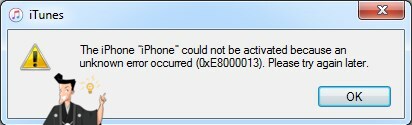

多くのユーザーがこの問題に遭遇し、WiFi、コンピューターなどの交換など、さまざまな方法を試しましたが、役に立ちませんでした。 以下では、この問題を引き起こす可能性のある理由と対応するソリューションを紹介します。
- Touch IDモジュール、バッテリー、メモリモジュールなど、iPhone / iPadコンポーネントを交換したことがあります。
- iTunesのバージョンが古すぎます。
- コンピューターのファイアウォールまたはウイルス対策ソフトウェアにより、iTunesがAppleアクティベーションサーバーにアクセスできなくなります。
- Apple Mobile Device USBドライバーが破損しているか、インストールされていません。
- iOSデバイスには有効なSIMカードまたはIMEIがありません。
- アクティベーションサーバーは一時的に利用できません。
リカバリモードとは何ですか?
リカバリーモードはコンピューターのセーフモードに似ています。iPhoneをリカバリーモードに設定した後、バグは自動的に除去され、システムが再実行されるため、リカバリーモードはiPhoneを問題前の状態に復元できます。通常、ソフトウェアの問題に解決するために使用されます 。
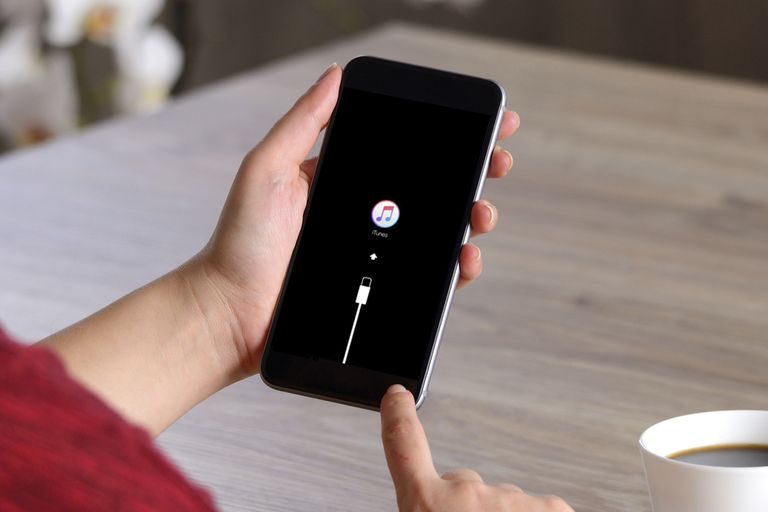
リカバリモードに入るには?
- コンピューターにiTunesの最新バージョンをインストールします。
- iTunesを開き、iPhoneをシャットダウンしてコンピューターに接続します。
- iPhoneを強制的に再起動し(iPhone 6sシリーズ以下では電源ボタン+ホームボタンを押し、iPhone 7シリーズ以上では電源ボタン+音量をさげるボタンを押します)、押し続けます。
- iTunesロゴが表示されるたら、ボタンを放すことができます。
- iTunesに接続すると、アップデートまたは復元が表示されます。アップデートでは既存のiPhoneデータは削除されませんが、バックアップを復元すると、iPhoneは最新のバックアップ状態または工場出荷時の状態に復元されます。
<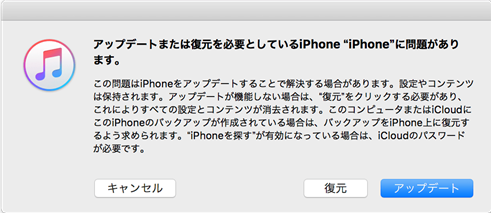
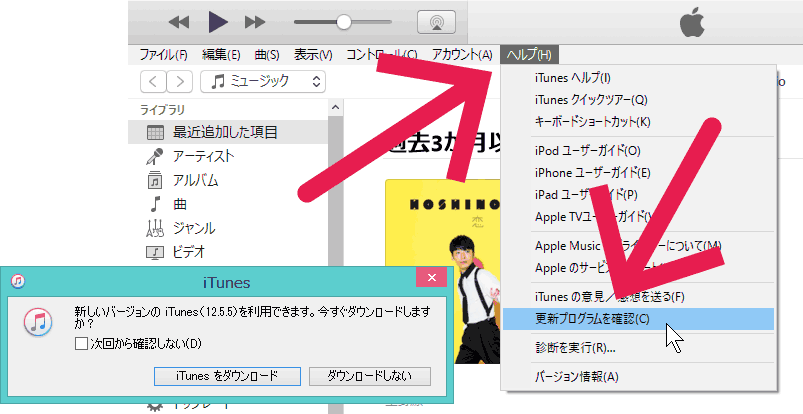
- iPhone / iPad などiOSデバイスを接続して、iOS デバイスのロックが解除されていて、ホーム画面が表示されているか確認します。
- Mac で、「option」キーを押しながら Apple メニューをクリックし、「システム情報」または「システムレポート」を選択します。
- 左側のリストから「USB」を選択します。
- 「USB 装置ツリー」の下に iPhone、iPad、または iPod が表示されている場合は、最新の macOS を入手するか最新のアップデートをインストールします。
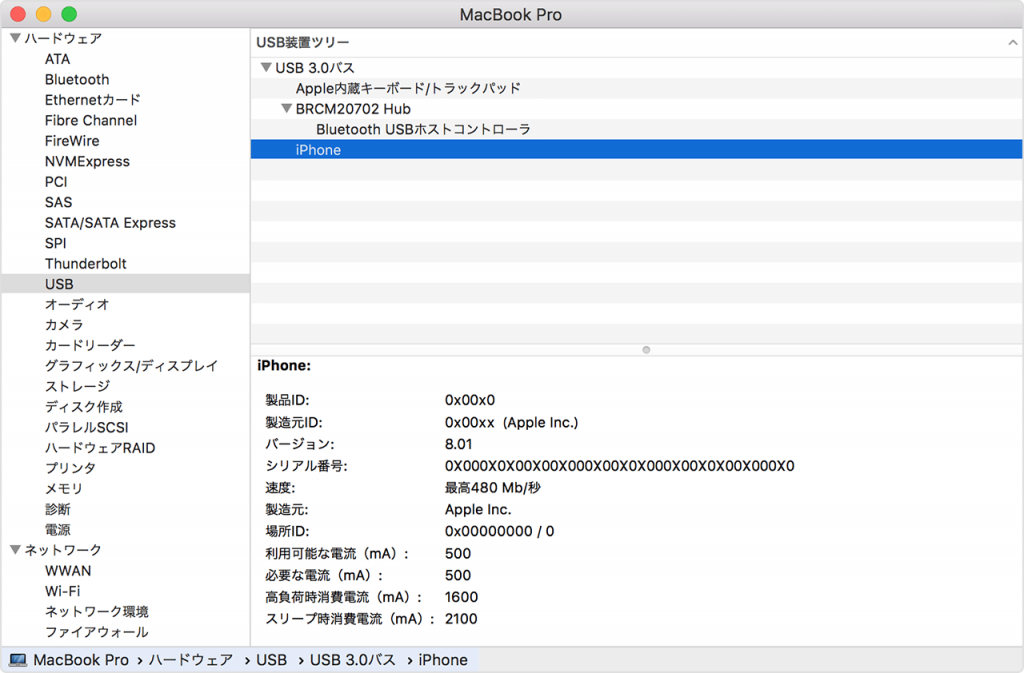
- デバイスをコンピュータから取り外します。
- iPhone / iPad などiOSデバイスのロックを解除し、ホーム画面を表示します。その上で、デバイスを再接続します。iTunes が開いたら、閉じます。
- 「スタート」ボタンをクリックしたまま押し続け (または右クリックして)、「デバイス マネージャー」を選択します。
- 「ポータブル デバイス」セクションを探して展開表示にします。
- 接続したデバイス (「Apple iPhone」など) を探し、そのデバイス名を右クリックして、「ドライバの更新」を選択します。
- 「ドライバー ソフトウェアの最新版を自動検索します」を選択します。
- ソフトウェアがインストールされたら、「設定」>「更新とセキュリティ」>「Windows Update」の順に選択し、ほかに提供されているアップデートがないことを確かめます。
- iTunes を開きます。
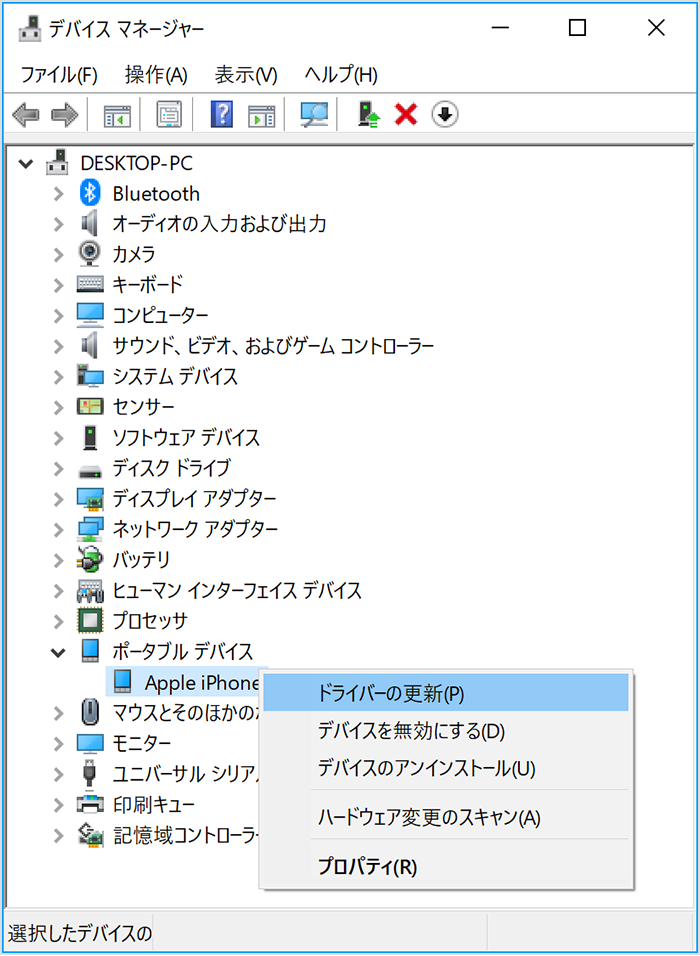
② iPhone / iPadデバイスをコンピューターにデータケーブルで接続し、ソフトウェアのメインインターフェースで「修復」機能を選択します。

③「修復」ボタンをクリックしてIPSWファームウェアを自動的にダウンロードするか、IPSWファームウェアを手動でダウンロードしてインポートすることを選択します。
注意:「完全修復」をオンにしない場合、iOSデバイスのデータは、修復が完了した後もデバイスに保持されます。「完全修復」がチェックされている場合、iOSデバイスのデータは消去されます。

④ iOSファームウェアのインストールが完了したら、コンピューターからiPhone / iPadを取り外します。

関連記事 :
iPhoneパスワード忘れた?iPhoneパスコードの変更方法
2022-06-15
Yuki : iPhoneのパスワードを忘れてしまい、忘れにくい新しいパスワードに置き換えたい場合もあります。この記事は、iPhoneのパスワ...
MacでiTunesがiPhoneを認識しない?11の解決方法を紹介
2022-06-15
Ayu : iPhoneからMacにファイルを頻繁にバックアップすることは、データの損失を防ぐ良い習慣です。 しかし、MacでiTunesが...
2022-06-15
Satoshi : インテリジェントネットワークのこの時代では、インターネットは人々にとって不可欠なものになりました。多くのユーザーは、iPhone...
iPhone、iPad等のiOSアップデートできない時の対処法
2022-06-15
Imori : iOSデバイスを使用している多くのユーザーは、iOSシステムのアップデート時うまく進まない状況に遭遇する場合があります。 この状...
何かご不明な点がございますか?







